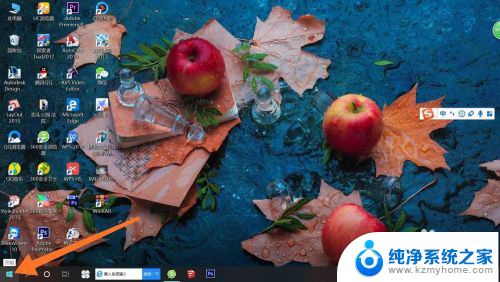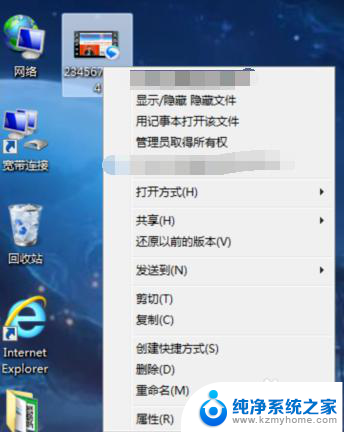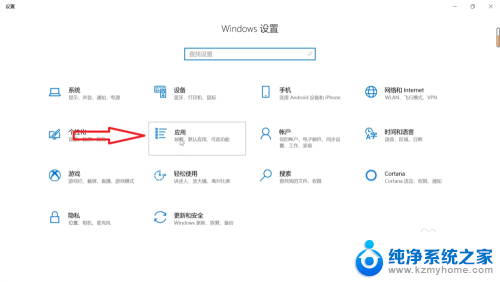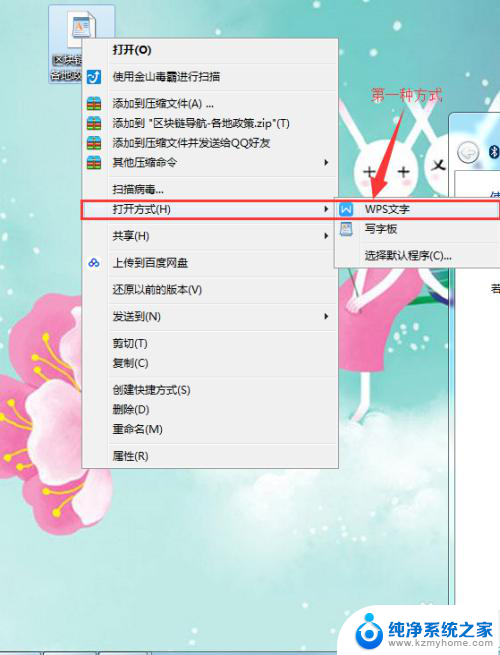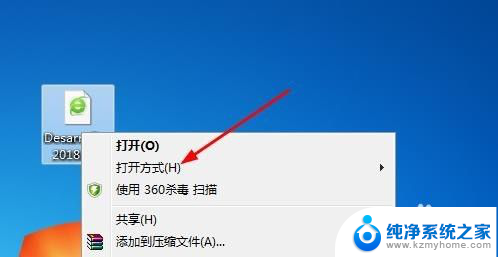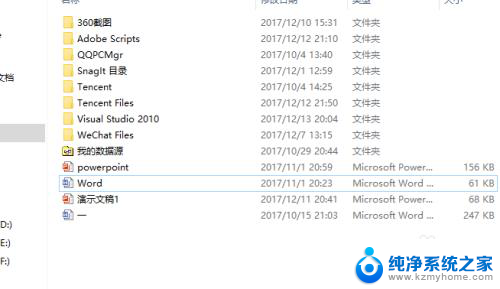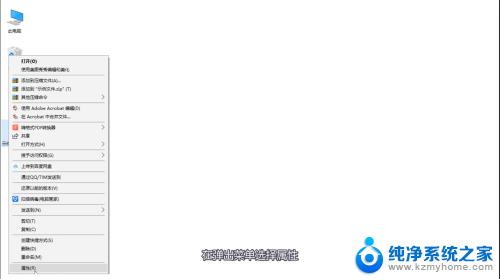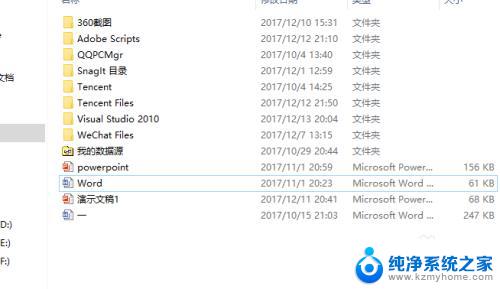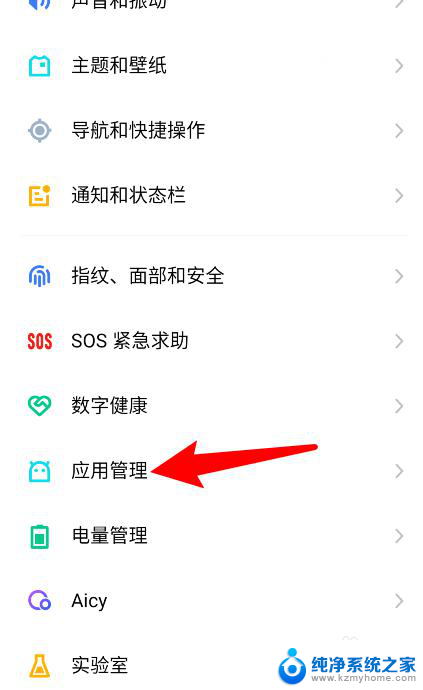如何取消wps文件打开默认设置 wps文件解除默认打开方式
更新时间:2024-04-15 11:42:26作者:xiaoliu
在日常使用电脑办公时,我们经常会遇到一些文件默认打开方式不符合我们的需求的情况,比如WPS文件,当我们想要取消WPS文件的默认打开方式时,可能会感到困惑。在这种情况下,我们需要了解如何取消WPS文件的默认打开设置,以便更轻松地选择适合我们需求的打开方式。接下来我们将介绍一些简单的方法来解除WPS文件的默认打开方式。
方法如下:
1.首先呢我们需要打开我们常用的电脑,在电脑桌面的左下方有一个“开始”菜单。我们选择点击进入开始菜单界面。
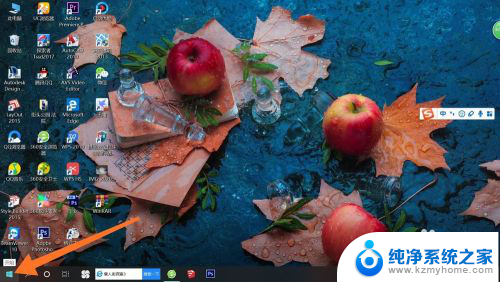
2.接下来我们就到了开始菜单界面了,在开始菜单界面我们用鼠标的滑轮往下滑找到WPS office并点击。在出现的页面中我们选择点击“配置工具”进入下一步。
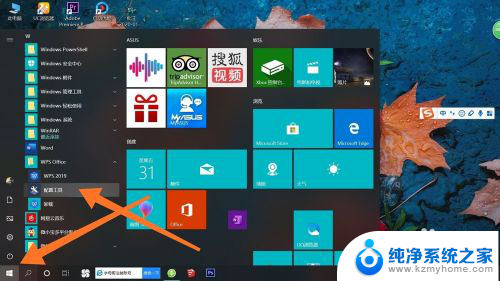
3.在成功点击配置工具以后我们就进入了配置工具界面。在这个界面里面我们选择“高级”并点击。
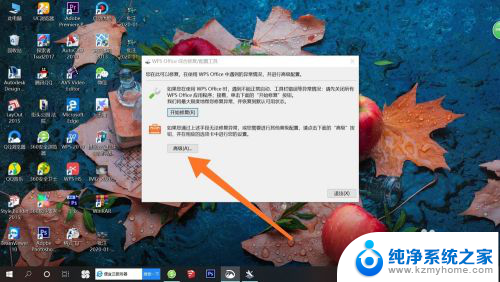
4.最后在高级界面我们将所有的勾选都去掉,然后点击下方的“确定”按钮。这样我们的取消默认打开方式就完成了。
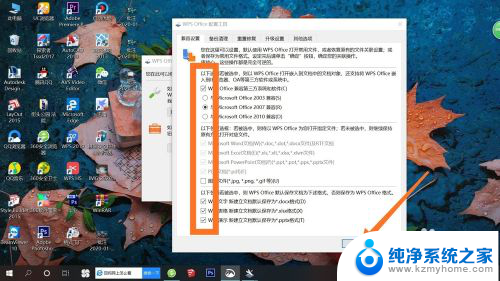
以上就是如何取消wps文件打开默认设置的全部内容,碰到同样情况的朋友们赶紧参照小编的方法来处理吧,希望能够对大家有所帮助。